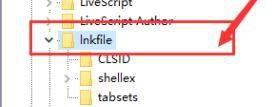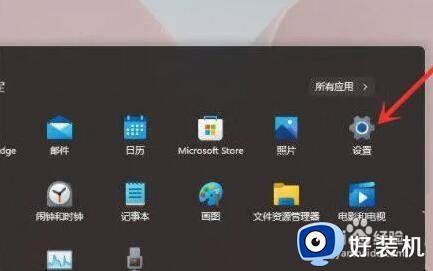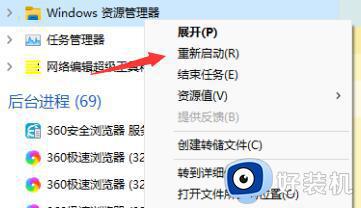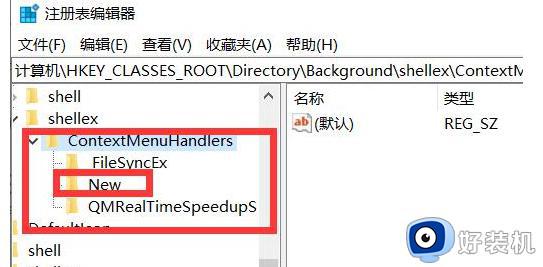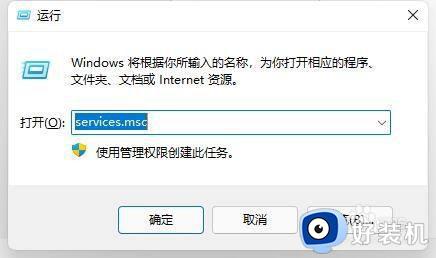win11按下右键没有反应如何解决 win11点击右键却没反应的解决方法
我们可以在win11电脑的不同界面中通过右键来打开右键菜单来选择各种操作,非常的好用,但是有些用户却发现自己在win11电脑上按下右键之后却没有反应,无法打开右键菜单,这该怎么修复呢?今天小编就教大家win11按下右键没有反应如何解决,如果你刚好遇到这个问题,跟着小编一起来操作吧。
推荐下载:windows11下载
方法如下:
1、首先使用键盘“win+r”快捷键打开运行,在其中输入“regedit”回车确定打开注册表。
2、在注册表中找到“HKEY_CLASSES_ROOTlnkfile”路径下的“lnkfile”文件夹。
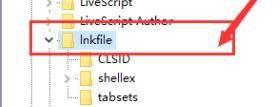
3、然后在右侧右键选择新建一个“字符串值”。
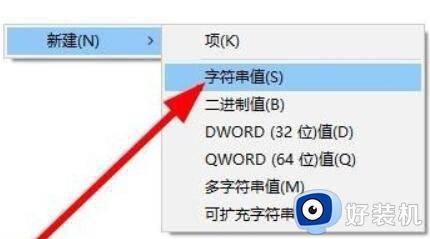
4、新建完成后双击打开,将它命名为“IsShortcut”。
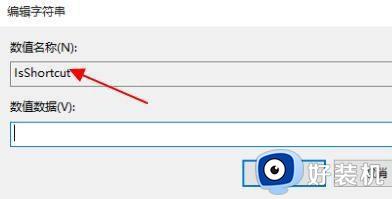
5、接着回到注册表,找到“HKEY_CLASSES_ROOT”下的“piffile”文件夹。
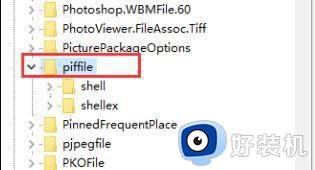
6、然后使用上述方法新建一个名为“IsShortcut”的字符串值。
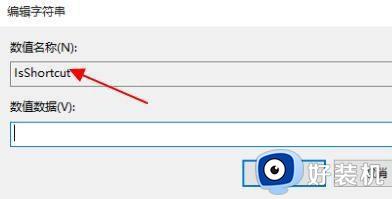
7、最后打开我们的任务管理器,找到其中的“资源管理器”,右键选择“重新启动”即可。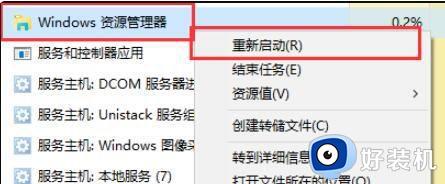
以上就是关于win11按下右键没有反应如何解决的全部内容,还有不懂得用户就可以根据小编的方法来操作吧,希望能够帮助到大家。